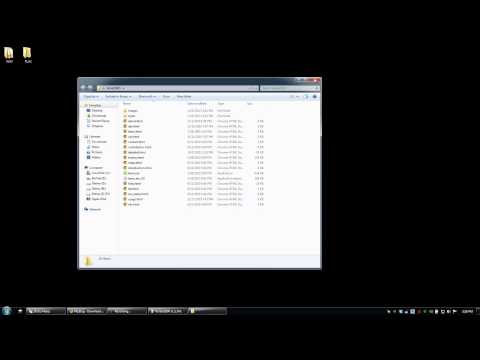
コンテンツ
SPCファイルは、Super Nintendoで動作するように作成されたオーディオファイルです。人気のあるゲームに付随するSPCサウンドトラックは、ダウンロード可能なサウンドトラックを提供しているSNESmusic.orgのようなサイトで、彼ら自身の信者を築きました。 SPCファイルはいくつかのプログラムと互換性がありますが、この拡張子を読み込まないプログラムでSPCファイルからのオーディオを使用したい場合は、これらのファイルをMP3に変換することができます。
説明書

-
Winamp 2.7をダウンロードしてください。 Winampは、さまざまな種類のオーディオファイルを読み取ることができる人気のメディアプレーヤーです。それはあなたが簡単にMP3にオーディオファイルを変換することを可能にする特定のプラグインを持っています。 Winampの古いバージョンはOldAppsのようなサイトでまだ利用可能です。それがダウンロードされたら、あなたのコンピュータにWinamp 2.7をインストールするために指示スクリーンに従ってください。
-
SNESampプラグインをダウンロードしてください。このプラグインはWinampがSPCファイルを読むことを可能にします。インストールをクリックすると、プラグインのインストールを案内する画面が開きます。
-
Winampを開き、「設定」に行きます。 「プラグイン」をクリックし、「出力」をクリックします。画面が表示されたら、「Nullsoft DiskWriter」プラグインを選択します。
-
「設定」をクリックしてください。ウィンドウが開いたら、 "Output Directory"ボタンをクリックしてください。 [フォーマットに変換]ボックスをオンにして、その横にある3つのドット(楕円)が付いたボタンをクリックします。 MP3フォーマットを選択して「OK」をクリックしてください。
-
Winampで変換したいSPCファイルを取り出します。ファイルタブでWinampにオーディオファイルを追加することができます。 [ライブラリにメディアを追加]をクリックします。個々のファイルまたはオーディオフォルダ全体を左から右にドラッグアンドドロップして、Winampプレイリストにインポートします。
-
プレイリストを再生します。 「再生」ボタンをクリックする前に、プレイリストの最初のファイルがハイライトされていることを確認してください。 SPCファイルが順番に実行されます。プレイリスト全体の実行が終了すると、Nullsoft Diskwriterプラグインは、選択した出力フォルダに各SPCファイルのMP3コピーを自動的に作成します。